
MikuMikuDanceをダウンロード!
こんにちは。あるいは、こんばんは!
先日、ふと思い立ってMMD(MikuMikuDance)もどき?をMacで実装しつつ、全く異なるプラットフォームで動画撮影してみました。
今回は、本家のものをWindowsで確認してみたいと思います。
Vocaloid Promotion Video Projectにアクセスしてみましょう!
MikuMikuDanceをダウンロードしてみる
初音ミク以外のモデルは表示できないようですが、ひとまず試してみましょう!
上記サイトの「1.4 MikuMikuDance(64bitOS Ver)」のバージョンをダウンロードしてみます。
「MikuMikuDance(x64 Ver) (約5MB)」をクリックしてみました!
また、エラーが出た場合に追加でインストールが必要になるファイルがあるようでした。
MikuMikuDance_v932x64.zip
vcredist_x64_vc2008.exe
vcredist_x64_vc2010.exe
dxwebsetup.exe
Macでは動かないので、過去の記事で紹介しました「nanoem」を試してみてください。
MikuMikuDance.exeで起動する!
起動したら、さっそくモデルを読み込みましょう!
「.pmx」のモデルファイルを読み込みことが可能になっています。
いくつか、サンプルのモデルを使用できるようにしてくれていました♪
やっぱり自分のVRoidを使ってみたい!
「.vrm」ファイルを「.pmx」に変換する方法がいくつかあるようです。
今回は「VRM2PMX」というツールを使用しました。
さっそくモデルをMMDに読み込んでみます。
①「モデル操作」のところから「読込」を押します
「.pmx」ファイルを選択して開きましょう!
②振り付けのモーションファイルを読み込みます
「.vmd」ファイルを選択して開きましょう!
楽曲のファイルも読み込みます
「.wav」ファイルを選択して開きましょう!
これで準備完了です!!
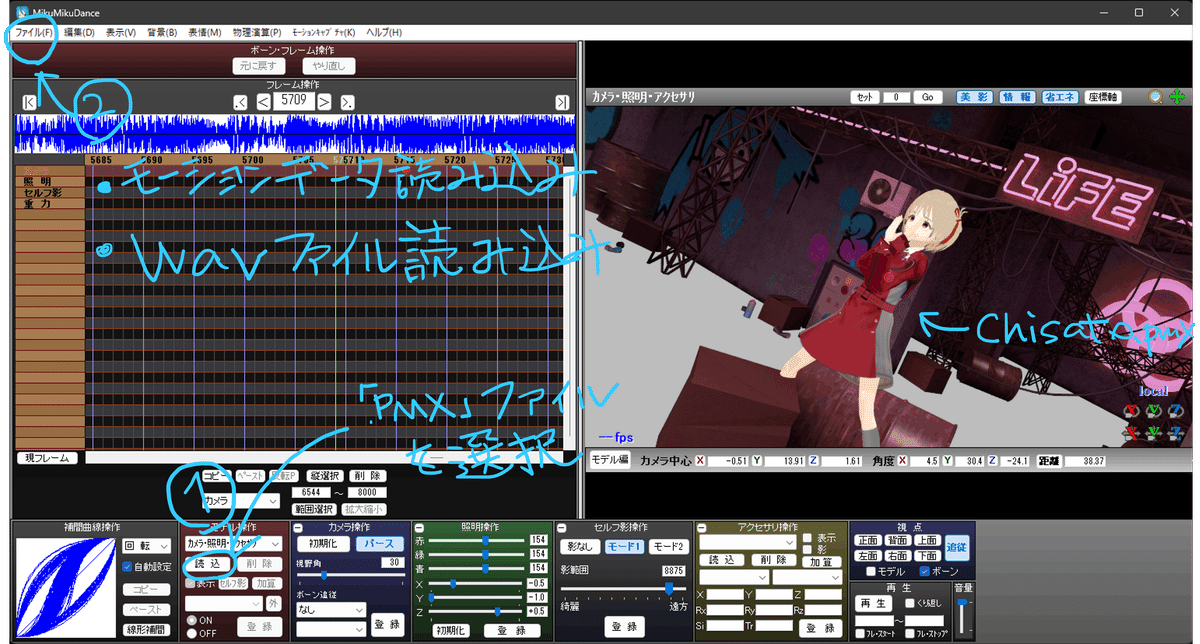
②ファイル > モーションデータ読込 >「.vmd」ファイル選択
ファイル > WAVファイル読込 > 「.wav」ファイル選択
他にも、「モデル操作」で「カメラ・照明・アクセサリ」をプルダウンメニューから選択しておいてから、ファイル > モーションデータ読込 >「.vmd」ファイル選択により、カメラモーションを設定できました!
背景画像も「モデル操作」の「読込」から挿入することができます!
まだまだいろいろと操作できそうですが、導入としてはここまでにしておきます(^^;)
MMDやったみた!
今回は、
1)MikuMikuDanceアプリを使って
2)VRoidモデルに
3)以下のみこ様の「可愛くてごめん」のモーションを
4)errno-mmd様のmotion_trace_colabによりトレースして
踊らせてみました。
【MMD】踊らせてみました
HirosanP さん様の千本桜のカメラモーション
NURUNURU Shop様のMMD用 LiFE Stage
